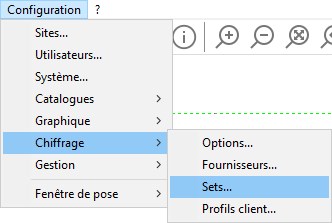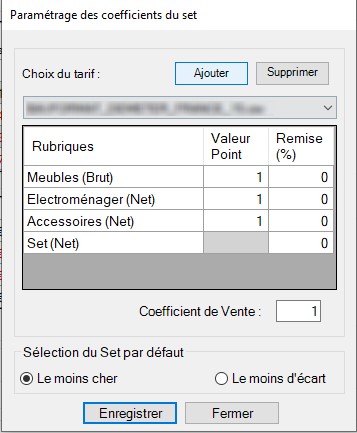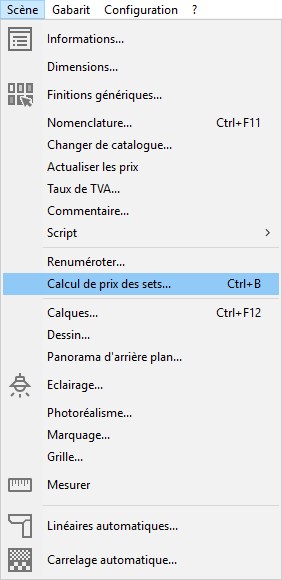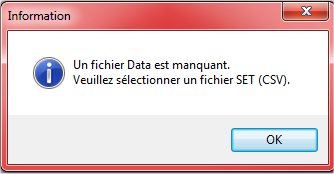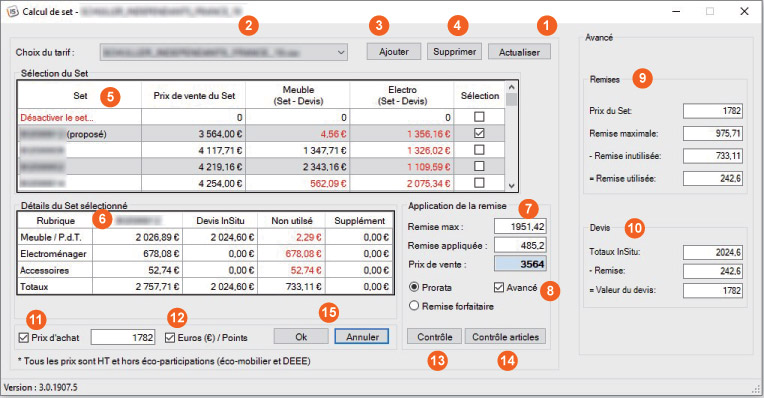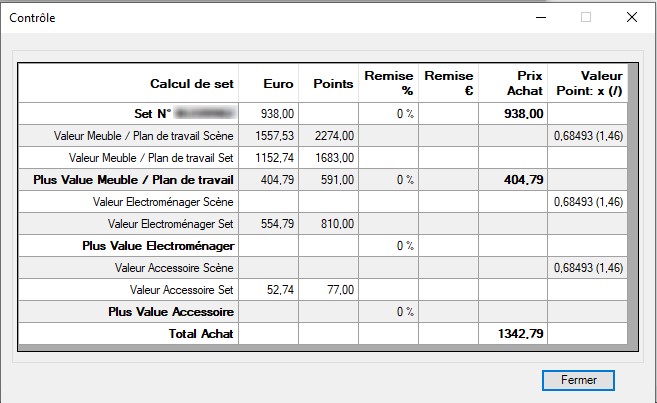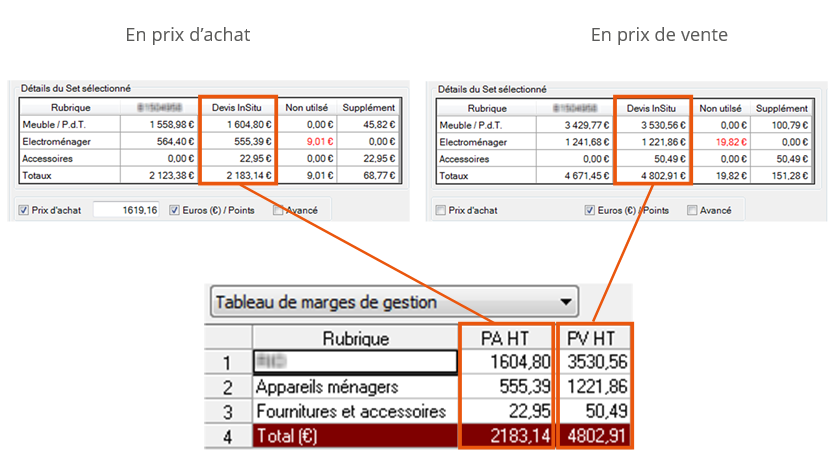« Calculer les prix de set » : différence entre les versions
Aller à la navigation
Aller à la recherche
Aucun résumé des modifications |
Aucun résumé des modifications |
||
| Ligne 66 : | Ligne 66 : | ||
La fenêtre suivante apparaît : | La fenêtre suivante apparaît : | ||
<div align="center"> | <div align="center"> | ||
| Ligne 74 : | Ligne 73 : | ||
[[Fichier:1orange.png]] | [[Fichier:1orange.png]] Le bouton permet d’actualiser les valeurs avec les nouveaux paramétrage du set. | ||
[[Fichier:2orange.png]] Faites ici le <b>Choix du tarif</b> pour votre réseau fabricant, à l’aide du bouton <b>Ajouter</b> [[Fichier:3orange.png]] ou <b>Supprimer</b> [[Fichier:4orange.png]] . | |||
[[Fichier:5orange.png]] Dans la liste <b>Sélection du Set</b>, vous retrouvez tous les sets correspondant au groupe de prix et au modèle posé dans votre scène, avec le meilleur <b>"proposé"</b> par rapport à l’écart minimum de point entre les valeurs du set et le devis InSitu. | |||
[[Fichier: | |||
</ | |||
Pour supprimer le set posé, cochez la case “Sélection” de la ligne Désactiver le set...,cela réactualise le prix ainsi que tous les coefficients | |||
[[Fichier:6orange.png]] Vous retrouvez le <b>Détails du set sélectionné</b> avec les valeurs remisées ou non, par rubrique (meuble/plan de travail, électroménager et accessoires), du set et du devis InSitu. Les valeurs non utilisées apparaissent en rouge. | |||
[[Fichier:7orange.png]] <b>L’application de la remise</b> vous montre : | |||
- le coefficient de vente appliqué est égal à 2 | |||
- la valeur de la <b>remise maximale</b> qui est la différence entre le total du set sélectionné et le prix de vente du set | - la valeur de la <b>remise maximale</b> qui est la différence entre le total du set sélectionné et le prix de vente du set. | ||
- la valeur de la <b>remise appliquée</b> qui est la différence entre la remise max et la remise inutilisée | - la valeur de la <b>remise appliquée</b> qui est la différence entre la remise max et la remise inutilisée. | ||
Tout ceci nous donne un <b>prix de vente</b> qui est la différence entre le total du devis InSitu et la remise appliquée | Tout ceci nous donne un <b>prix de vente</b> qui est la différence entre le total du devis InSitu et la remise appliquée. Ce prix de vente est applicable, soit au <b>prorata</b>, soit en <b>remise forfaitaire</b>. | ||
| Ligne 114 : | Ligne 107 : | ||
[[Fichier:13orange.png]] Le bouton <b> | [[Fichier:13orange.png]] Le bouton <b>Contrôle</b> affiche un tableau récapitulatif de toutes les valeurs. | ||
<div align="center"> | |||
<p class="cadreimg"> | |||
[[Fichier:Fig.9.0.vendre.set5.jpg|link=]] | |||
</p></div> | |||